Jeśli kochasz świat gier wideo i używasz do tego platformy, prawdopodobnie już wiesz, co to jest. Platforma Niezgoda , to program, który ułatwia komunikację między graczami za pośrednictwem prywatnych serwerów i innych graczy. , jest za pomocą tekstu lub głosu.
Więc możemy tak powiedzieć Niezgoda to trochę jak platforma Skype , ale tym razem jest wysoce ukierunkowany współpracownicy ułatwienie komunikacji między graczami podczas gier. Oto jak ta platforma jest w pełni konfigurowalna i ma wiele dostępnych opcji dla użytkowników, którzy na platformie mogą zrobić prawie wszystko.
Niezgoda charakteryzuje się systemem licencji opartym na funkcjach, które przyznajesz swoim członkom, uprawnienia te mogą być przyznawane na podstawie: role, które masz ten na poziomie kanału ten na poziomie serwera. Dlatego nauczymy Cię tutaj jak ustaw uprawnienia i przypisz role do Discord Aby to zrobić, śledź szczegółowo wszystko, czego Cię uczymy poniżej.
Jakie role istnieją na serwerze lub społeczności Discord?
Miej to w pamięci Prawa do sporów opierają się głównie na funkcjach przypisanych do każdego członka, więc uprawnienia te będą delegowane w zależności od roli, czyli tzw. rola zarówno na poziomie serwera, jak i na poziomie kanału w zależności od tego prawa te są przyznawane. W takich przypadkach konieczne jest dodanie do użytkownika wszystkich uprawnień dla wszystkich ról, gdzie kanały mogą odmówić uprawnień serwera dla roli.
Należy jednak zauważyć, że serwery wielu użytkowników mają tendencję do przypisywania odpowiednich uprawnień poszczególnym osobom, ponieważ może to przerodzić się w koszmar. Rzeczywiście, w Niezgoda, przed trzynaście licencji na poziomie serwera zezwolenie lub zakaz posiadania praw na poziomie administratora, dziewięć praw tekstowych które umożliwiają wysyłanie wiadomości lub dodawanie linków tekstowych i siedem sił głosu czyli możliwość wyrażania siebie na serwerze.
Zatem każde z tych praw jest opcją binarną, więc istnieje 536 870 912 możliwych kombinacji gwarancyjnych , oznacza to, że możliwość ręcznego przypisania każdego z tych praw byłaby niekończącym się procesem. a jeśli na serwerze są tysiące użytkowników, byłoby to niemożliwe. Dlatego nauczymy Cię, jak to zrobić ustaw uprawnienia i przypisz role do swojego serwera ten
Dowiedz się, jak krok po kroku skonfigurować uprawnienia i role na serwerze Discord
Mając to wszystko na uwadze, następną rzeczą, którą musisz zrobić, to zacząć skonfigurować prawa i przypisać role do serwera Discord aby upewnić się, że wszystko działa poprawnie.
Aby to zrobić, wykonaj szczegółowo każdy z kroków, które wyjaśnimy poniżej:
Utwórz role
Pierwszą rzeczą, którą musisz w tym przypadku zrobić, to zacząć tworzyć role, aby to zrobić skonfigurować uprawnienia swojego zespołu, tutaj musisz rozpocząć proces od ustalenia różnych ról, a następnie przypisania ich do każdego członka zespołu.
Pamiętaj, że możesz stwórz dowolną rolę w niestandardowy sposób wymagany przez Twój zespół , możliwe jest również przypisanie wielu ról jednemu członkowi. W takim przypadku role obejmują nazwę, zasady licencjonowania i zestaw członków. Dlatego, aby tworzyć, usuwać lub przypisywać uprawnienia do ról, musisz kliknąć „Zegar” i w menu „Ustawienia serwera” ten
Następnie musisz wykonać następujące kroki:
- Musisz kliknąć tutaj w strzałce obok nazwy serwera.
- Kliknij następnie suri „Ustawienia serwera”.
- W następnym oknie wybierać „Zegar”.
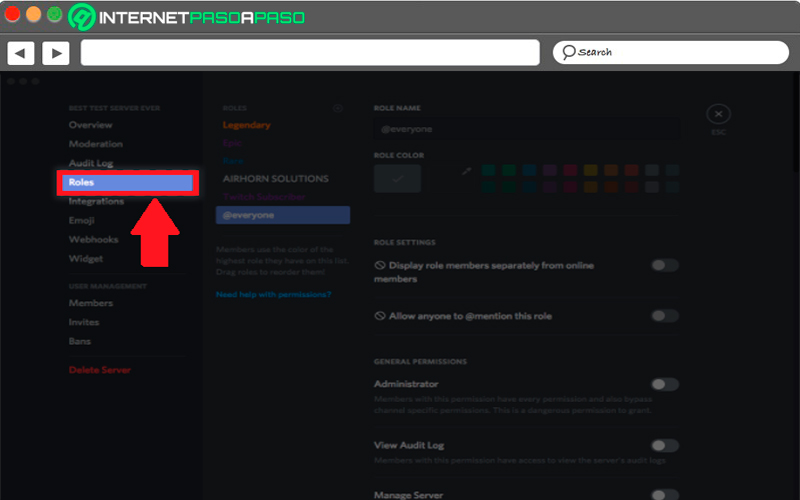
- Kiedy po raz pierwszy tworzysz swój serwer, otrzymujesz tylko predefiniowana rola @wszystko. Ta rola określa uprawnienia dostępne dla wszystkich na Twoim serwerze, nawet jeśli nie jest do niej przypisana żadna inna rola.
- Szopa stworzyć nową rolę musisz kliknąć na znak „+”.
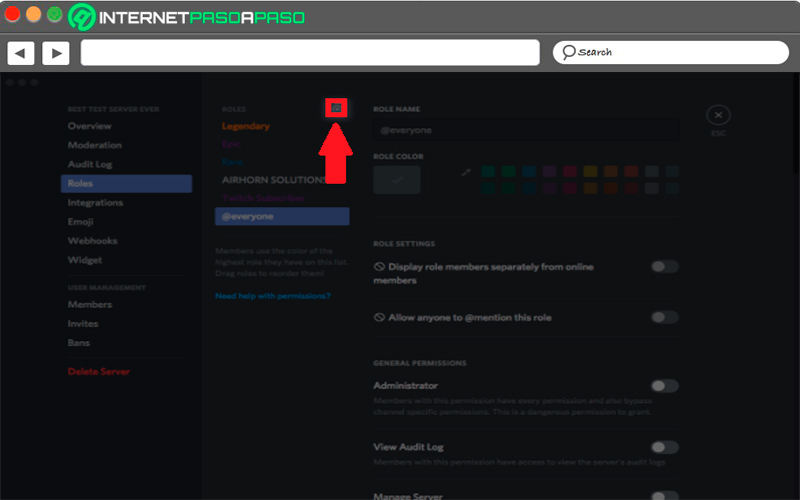
- Po prostu masz stworzył rolę , możesz przypisać określone uprawnienia całemu serwerowi, ale zmieniając przyciski.
AKTUALIZACJA Czy chcesz skonfigurować uprawnienia i przypisać role zespołowi Discord? ⭐ ODWIEDŹ TUTAJ ⭐ i dowiedz się wszystkiego o SCRATCH! „
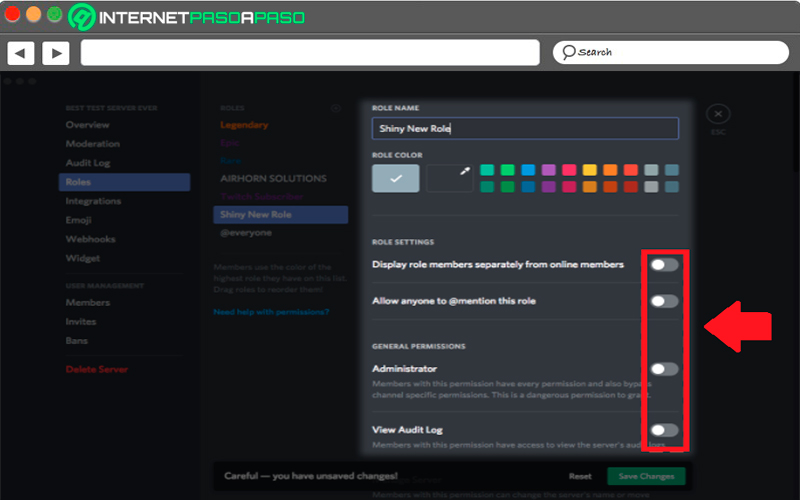
- Po tym proces tworzenia jest zakończony, tutaj musisz wybrać opcję „Zapisz zmiany” aby zmiany zaczęły obowiązywać.
Przypisz role
Po prostu masz Wszelkie prawa zastrzeżone chcesz przypisać do konkretnej roli, możesz zacząć przypisz różne role członkom serwera.
Aby to zrobić, musisz wykonać każdy z następujących kroków:
- Na początku, musisz kliknąć na zakładkę „Członkowie” i w menu, które się tam pojawi, wybierz „Ustawienia serwera”.
- Teraz musisz kliknąć znak który pojawia się poniżej członka, od którego chcesz przypisać rolę i od którego ją wybierasz wyskakujące okno
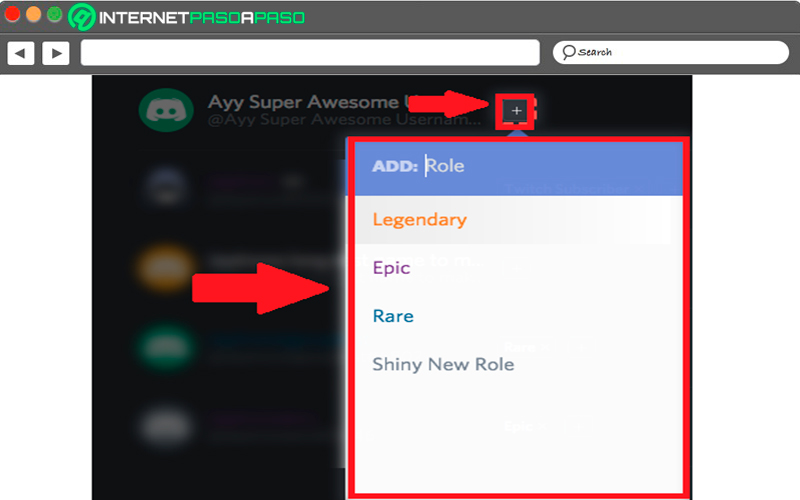
- W ten sposób ten członek będzie miał władzę, którą masz przypisane do niego rola ten
Prawa do kanału
- Jest to również możliwe przydzielać uprawnienia określone kanały że deux canaux Z głos lub tekst, bo to konieczne wejść do menu konfiguracji kanałów. Aby uzyskać dostęp do tego menu, musisz wybrać żądany kanał Chcę dostosować konfiguracja następnie kliknij ikonę koła zębatego.
- Aby ustawić uprawnienia dla ról lub członków indywidualnie na tym kanale, musisz wybrać kartę „Pozwolenie” można go znaleźć w menu konfiguracji kanału.
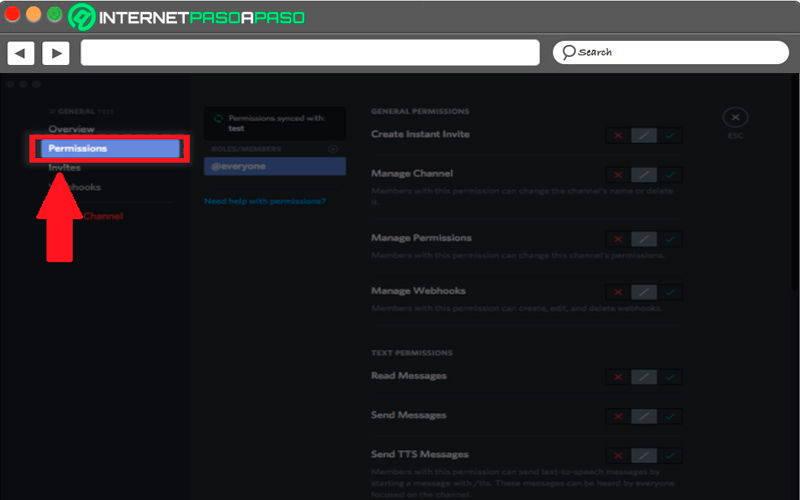
- W tym przypadku rola domyślnie @ wszystko domyślnie będzie miał dostęp do wszystkich funkcji kanału, tutaj możesz zezwolić lub odmówić praw określonego kanału, w tym celu musisz kliknąć pola wyboru.
- Gdy jest zielony znacznik wyboru, oznacza to, że wybrana funkcja ma funkcję licencja aktywowana ten Na poniższym obrazku, który się pojawi, możesz zobaczyć, jak wszyscy członkowie mogą utworzyć bezpośredni link z zaproszeniem do kanału „Ogólny” dzięki czemu mogą udostępniać je innym użytkownikom.
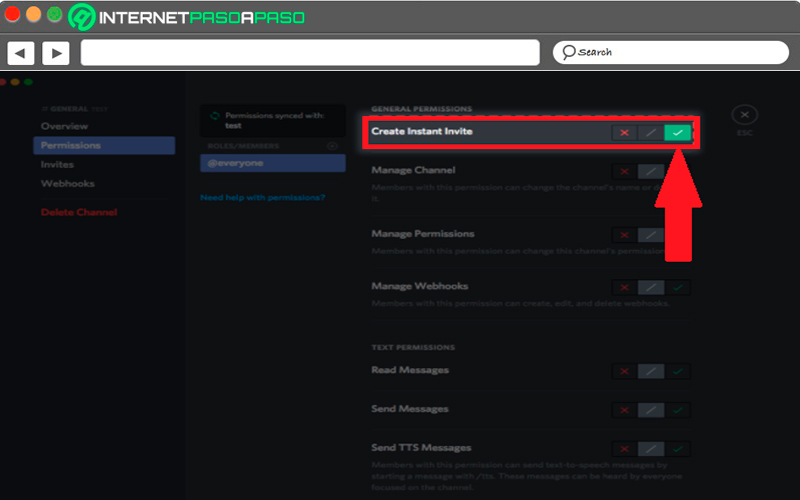
- Teraz na tym obrazie nie będziesz miał pozwolenia Stwórz Z linki z zaproszeniami migawka dla kanału Super tajne.
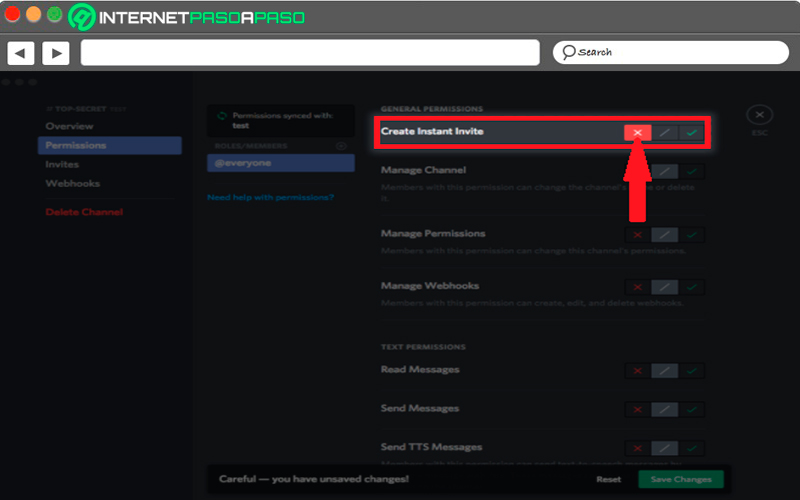
- Możesz także dodaj określone role lub osoby do kogo chcesz zarządzanie prawami kanału w tym celu wybierz ikonę podpisu „+”.
- Po prostu masz dodano rolę lub członka , możesz rozpocząć przypisywanie uprawnień do kanału tej grupie lub osobie.
Autoryzacja klasy
Na wypadek, gdyby Niezgoda, możesz znaleźć dwa domyślne stany kanałów, jeden to brak synchronizacji i synchronizacji ten W przypadku zsynchronizowanych kanałów będziesz mieć uprawnienia w pełni zgodne z uprawnieniami kategorii. Uprawnienia kategorii można zmienić, klikając prawym przyciskiem myszy kategorię i klikając „Edytuj kategorię”.
Aby to zrobić, wykonaj następujące kroki:
- Pierwszą rzeczą, którą musisz zrobić, to kliknąć zakładkę „Pusty” i tam modyfikować uprawnienia i dodawać role ten
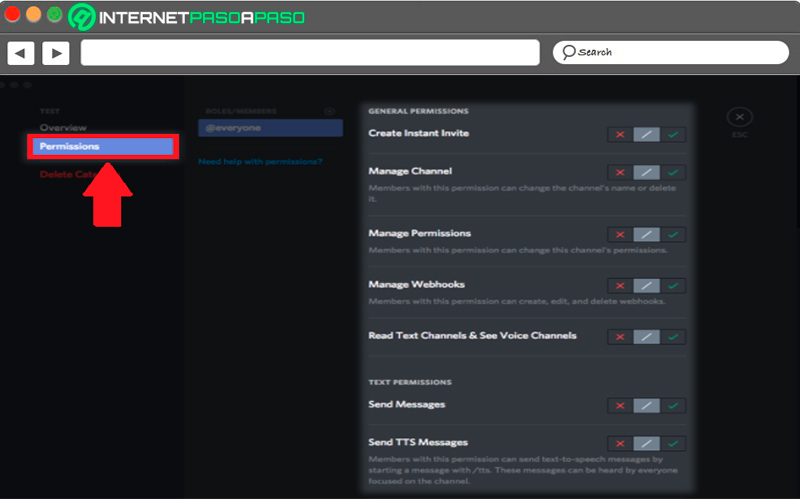
- W przypadku dezaktywacji „Czytaj kanały tekstowe i oglądaj kanały głosowe”, to sprawi, że kanały będą widoczne dla członków, którzy nie mają do nich dostępu, zamiast wyświetlać je tylko w zablokowany sposób.
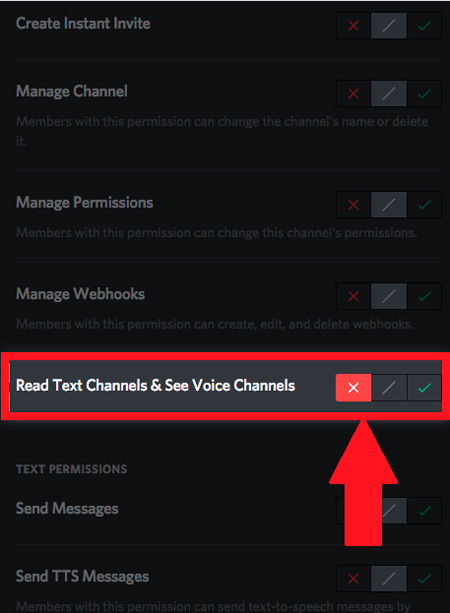
- Brak synchronizacji praw transferu kanał pomiędzy kategoriami, lub jeśli zmienisz indywidualną autoryzację na poziomie kanału, pojawi się tutaj, że kanał nie jest zsynchronizowane z kategorią.
- Jeśli ci się to wydaje, oznacza to, że kanał nie ma obecnie takich samych uprawnień jak kategoria i dlatego nie będzie miał aktualizowana automatycznie za każdym razem, gdy przynosisz zmiany w prawach kategorii.
- Jeśli chcesz ponownie zsynchronizować ten kanał z kategorią, musisz przejść do menu uprawnień kanału, a następnie kliknąć „Synchronizuj teraz”, jak pokazano na poprzednim obrazku.
- Wreszcie, jeśli nie chcesz już korzystać z praw do kategorii, możesz zostawić je wszystkie Twoje strumienie z niezsynchronizowaną kategorią i tak zacznij zarządzać nimi indywidualnie ten Powyższe licencje mogą być również przetwarzane w szczególności na każdym z kanałów.
Jeśli masz jakieś pytania, zostaw je w komentarzach, skontaktujemy się z Tobą tak szybko, jak to możliwe i będziemy bardzo pomocne dla większej liczby członków społeczności. Kocham cię!